"Android" programos budėjimo režimas taupo bateriją, tačiau "Apps" išjungimas vis dar geresnis

". "Android 6.0" piktogramoje "Google" pridėjo daugiau nei "Doze". Ji pridėjo funkciją pavadinimu "App Standby", kuri yra skirta užkirsti kelią programoms, kurių niekada nenaudosi, išleisdami akumuliatorių. Tai yra mažiau efektyvus, nei visiškai išjungia programas, bet jos vieta yra.
Telefonui veikiant laukimo režimu, programos gali būti paleidžiamos tam tikru metu, tačiau jos neveikia daugiausiai laiko. Šios funkcijos dėka šiuolaikiškos "Android" versijos turėtų būti geresnės, net jei įdiegėte daugybę programų.
Kas yra programos budėjimo režimas?
SUSIJĘS: Kaip "Android" "Doze" pagerina jūsų baterijos veikimo laiką ir Kaip Tweak It
"App Standby" išsprendžia kelias problemas. "Android" įrenginių gamintojai ir korinio ryšio operatoriai gali įdiegti neleistinų pašalinių programų paketų. Programos taip pat gali būti paleidžiamos fone ir ištuštinti bateriją. Tai gali būti jūsų įrenginio gamintojo įdiegta "bloatware" programa, tačiau ji taip pat gali būti programa, kurią įdiegėte prieš kelis mėnesius ir nuo kurios iki šiol neliesite.
Geriausia būtų tai užblokuoti, išjungę iš anksto įdiegtas programas ir pašalindami programas, kurias jūs nenaudokite. Galite naudoti "Android" baterijos ekraną, kad sužinotumėte, kurios programos naudoja jūsų bateriją, ir kiek. Tačiau vidutinis "Android" naudotojas nesiruošia tai padaryti. Taigi "Google" bando padaryti "Android" protingesnį.
"App Standby" programas įjungia į laukimo režimą, kai nenaudojate jų aktyviai. Apskritai, jei niekada nebūsite paleisti programos, "Android" jį įjungs laukimo režimu. Tačiau programos, rodančios pranešimus pranešimų dėkle arba užrakto ekrane, nebus įjungtos į laukimo režimą. Programos, su kuriomis jūs bendraujate kitais būdais (pavyzdžiui, programa, kuri naudoja "kitas" programas), taip pat nebus įjungta į budėjimo režimą.
SUSIJĘS: Kaip ištrinti "Bloatware" jūsų "Android" Telefonas
Laukimo režimas apriboja programos paleidimą fone arba daro viską. Jei paleisite programą, ji bus pašalinta iš budėjimo režimo ir leis veikti normaliomis sąlygomis.
Tai taikoma tik tada, kai naudojate akumuliatorių. Kai įjunkite savo įrenginį, kad jį įkrauti, "Android" išleidžia šias programas iš budėjimo būsenos ir leis jas paleisti fone. Jei jūsų prietaisas ilgą laiką yra laukimo režime, telefonui veikiant laukimo režimu programoms bus suteiktas leidimas paleisti, sinchronizuoti ir daryti viską, ko jie turi daryti vieną kartą per dieną.
Tam tikra prasme jis panašus į Doze, kuris buvo pristatytas tuo pačiu metu. "Doze" neleidžia programoms nuolat veikti, kai nustatote telefoną, o programos būsenos funkcija neleidžia rodyti konkrečių programų, jei niekada nenaudosite šių programų. Kai kuriose tinklavietėse šie terminai yra derinami kartu, tačiau jie yra skirtingi. "Android" dabar vaidina svarbesnį vaidmenį, ty protingai tvarkydama, kada turėtų veikti programos.
Kaip užkirsti kelią programoms išjungti į budėjimo režimą
"App standby" laikoma baterijos optimizavimu, kaip ir "Doze". Paprastai neturėtumėte viską valdyti ar keisti. Programos pateks į laukimo režimą, jei niekada nenaudosite jų, ir viskas. Paleiskite programą, o "Android" ją išjungs laukimo režimu.
Tačiau galite neleisti "Android" įdėti programos į laukimo režimą. Galbūt norėsite tai padaryti, jei žinote, kad programa turi veikti fone, o programų laukimo režimas jį įjungia į budėjimo režimą ir sukelia problemų.
Norėdami tai padaryti, atidarykite "Settings" langą, bakstelėkite Battery, bakstelėkite meniu mygtuką, ir palieskite "Akumuliatoriaus optimizavimas". Taip pat galite atidaryti greitus pranešimus iš programos skydelio ir paliesti akumuliatoriaus piktogramą, kad pasiektumėte akumuliatoriaus ekraną. Palieskite antraštę "Ne optimizuota" ir bakstelėkite "Visos programos", jei norite pamatyti visų įrenginyje esančių programų sąrašą.
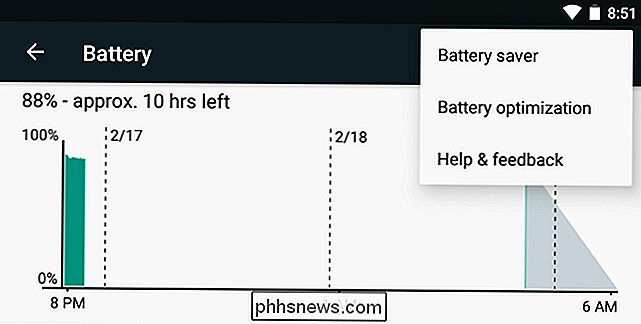
Jei norite, kad programa nebūtų įjungta į laukimo režimą, bakstelėkite ją ir nustatykite ją "Ne optimizuoti". Tai yra tas pats nustatymas, kuris neleidžia programai "Doze" riboti. "Google" prideda prie "Android". Šioje parinktyse neapmokestinamos programos "Doze", "Standby" ir bet kokios būsimos baterijos optimizavimo priemonės. "
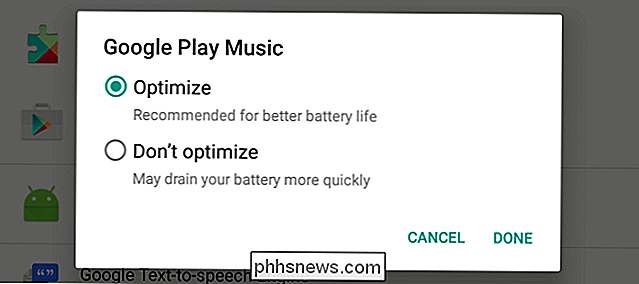
Kaip sužinoti, kurios programos šiuo metu yra įjungtos
SUSIJUSIOS: Kaip pasiekti kūrėjo parinktis ir įgalinti USB derinimą "Android" versijoje
Taip pat yra "Developer Options" ekranas, kuris parodys jums, kurios programos yra laukimo režimu, jei jus domina. Norėdami pasiekti šią funkciją, įjunkite prieigą prie paslėpto "Developer Options" ekrano, eidami į "Settings"> "About" ir septynis kartus paliesdami laukelį "Build number".
Tada eikite į "Settings"> "Developer Options" ir "Apps" palieskite "Neaktyvios programos". Pamatysite savo sistemoje esančių programų sąrašą, taip pat, ar jie yra aktyvūs arba laukimo režimu.
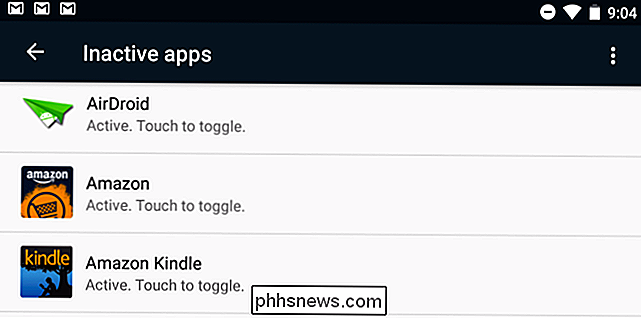
Geresnis sprendimas: išjunkite programą visam laikui
SUSIJĘS: Ar "Android" turi veikti daugiau nei
"App Standby" padeda, bet tai neužkerta kelio programoms veikti. Jei norite, kad programa nebūtų paleista visiškai, turėtumėte ją pašalinti. Jei negalėsite pašalinti programos iš savo įrenginio, kaip tai daroma daugelyje iš anksto įdiegtų programų, galite juos "išjungti" iš "Android". Prieš keletą metų reikėjo prieigos prie šaknies root, bet dabar ji įdiegta "Android".
Norėdami išjungti programą, atidarykite "Nustatymų" ekraną ir bakstelėkite "Apps". Palieskite programos pavadinimą ir bakstelėkite mygtuką "Išjungti", kad jį išjungtumėte. Programa išnyks iš jūsų stalčiaus ir nebus leidžiama paleisti fone. Tai tarsi pašalinsite programą, išskyrus tai, kad ji vis tiek užima vietą jūsų įrenginio sistemos srityje. Jei norite atgauti prieigą prie šios programos, peržiūrėkite "Apps" ekraną, bakstelėkite neįgalų programą ir įjunkite ją.
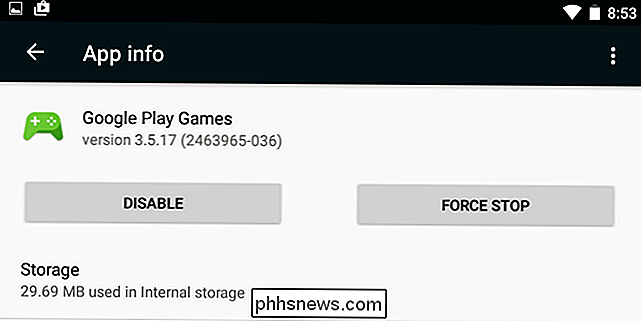
Kadangi "Doze" galite padaryti daugiau agresyvių, kad neleistų programoms nusausinti akumuliatoriaus, neturėtų būti jokio realaus ryšio su "App Standby" labiau agresyvus. Programos budėjimo režimas sukurtas tam, kad padėtų žmonėms, kurie nemėgsta tinklelių, bet turi daugybę gamintojų įdiegtų programų ar programų, kurias jie įdiegė prieš keletą mėnesių savo įrenginyje. Jei esate tokia geek, kuri žino apie šias medžiagas, geriau pašalinti arba išjungti šias programas rankiniu būdu.

Kaip įkelti svetainę "Firefox" šoninėje skydelyje
Jei naudojate "Firefox", turime patarimą, kuris gali padėti jums dirbti internete. Pasakykite, kad norite sekti savo darbų sąrašą ar kitą tinklalapį, skaitant kitą svetainę. Mes parodysime jums paprastą būdą tai padaryti. "Firefox" turi funkciją, leidžiančią įkelti bet kurį tinklalapį šoninėje juostoje, todėl galite vienu metu peržiūrėti du puslapius.

Ar magnetai gali pažeisti arba nuvalyti nešiojamojo kompiuterio standųjį diską?
Ar mūsų kompiuterinė įranga yra visiškai nauja ar šiek tiek vyresnė, ji niekada negali skaityti atsargiai, kad būtų išvengta jos pažeidimo . Atsižvelgdami į tai, ar galite sugadinti magnetą ar nuvalyti standųjį diską? Šiandien "SuperUser" klausimo ir atsakymo tema yra atsakymas į susirūpinimą keliančio skaitytojo klausimą.



